
Az "AppData" mappa különböző alkalmazások (történelem, beállítások, munkamenetek, könyvjelzők, ideiglenes fájlok stb.) Felhasználói információkat tartalmazza. Idővel különféle adatok vannak eltömődve, amelyek nem szükségesek, de csak lemezterületet foglalnak el. Ebben az esetben érdemes tisztítani ezt a katalógust. Ezen felül, ha, mikor az operációs rendszer újratelepítése, a felhasználó meg akarja menteni a beállításokat és adatokat, amelyeket alkalmazva a különböző programokban korábban, akkor meg kell átadni a tartalmát ezt a könyvtárat a régi rendszer egy újat másolná. De először meg kell találnod, hol található. Tudjuk meg, hogyan kell csinálni a számítógépeken a Windows 7 operációs rendszerrel.
Katalógus "AppData"
Az "AppData" nevet "alkalmazásadatoknak" nevezik, vagyis az orosz nyelvre lefordított "alkalmazási adatok". Valójában, a Windows XP rendszerben ez a katalógusnak teljes neve volt, amely későbbi verziókban a jelenre csökkent. Mint már említettük, a megadott mappa olyan adatokat tartalmaz, amelyek felhalmozódnak az alkalmazásprogramok, játékok és egyéb alkalmazások során. Lehet, hogy egyetlen katalógus van a számítógépen, de néhány. Mindegyikük egy külön egyéni felhasználói fióknak felel meg. Az AppData katalógusban három alkönyvtár található:- "Helyi";
- "Locallow";
- "Roaming".
Mindegyik alkönyvtár olyan mappákkal rendelkezik, amelyek nevei megegyeznek a megfelelő alkalmazások nevével. Itt vannak ezek a könyvtárak, és meg kell fogni a lemezterületet.
A rejtett mappák láthatóságának lehetővé tétele
Tudnia kell, hogy az "AppData" könyvtár alapértelmezés szerint el van rejtve. Ezt úgy végezzük, hogy a tapasztalatlan felhasználók véletlenül ne töröljék a fontos adatokat, vagy általában. De annak érdekében, hogy megtaláljuk ezt a mappát, lehetővé kell tenni a rejtett mappák láthatóságát. Mielőtt az "AppData" észlelésének módszereire költözött, megtudja, hogyan kell csinálni. Számos lehetőség van arra, hogy lehetővé tegye a rejtett mappák és fájlok láthatóságát. Azok a felhasználók, akik meg szeretnének megismerni magukat velük, ezt a weboldalunkon külön cikk segítségével tehetik meg. Azonnal csak egy lehetőséget tartunk.
Lecke: Hogyan jelenítsük meg rejtett katalógusokat a Windows 7 rendszerben
- Kattintson a "Start" gombra, és válassza ki a "Vezérlőpult" lehetőséget.
- Ugrás a "Tervezés és a személyre szabás" szakaszra.
- Most kattintson a "Mappa paraméterek" blokk nevére.
- Megnyílik a mappa paraméterek ablak. Ugrás a "Nézet" szakaszra.
- A "Speciális beállítások" területen keresse meg a "Rejtett fájlok és mappák" blokkját. Tegye a rádió gombot, hogy "rejtett fájlokat, mappákat és lemezeket mutasson". Kattintson az "Alkalmaz" és az "OK" gombra.

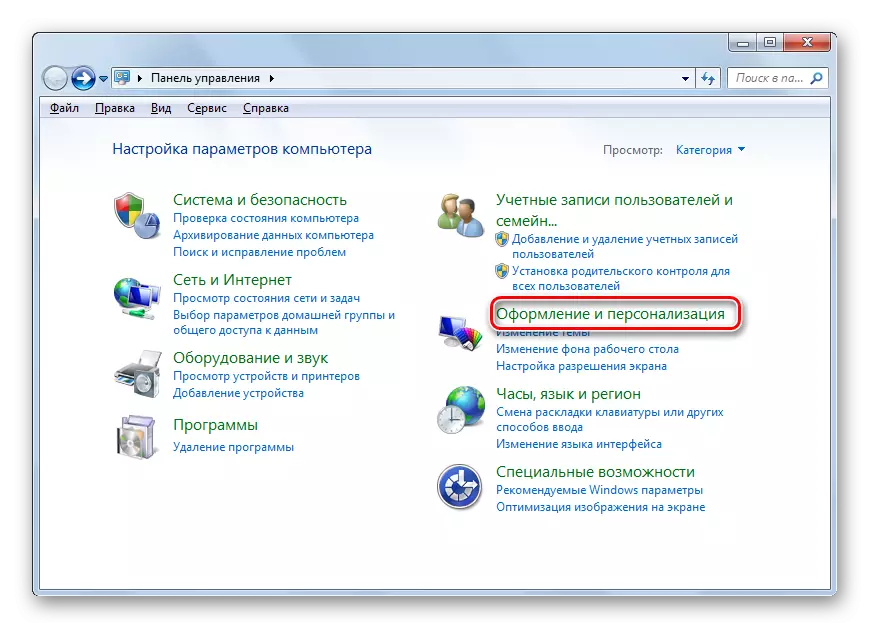
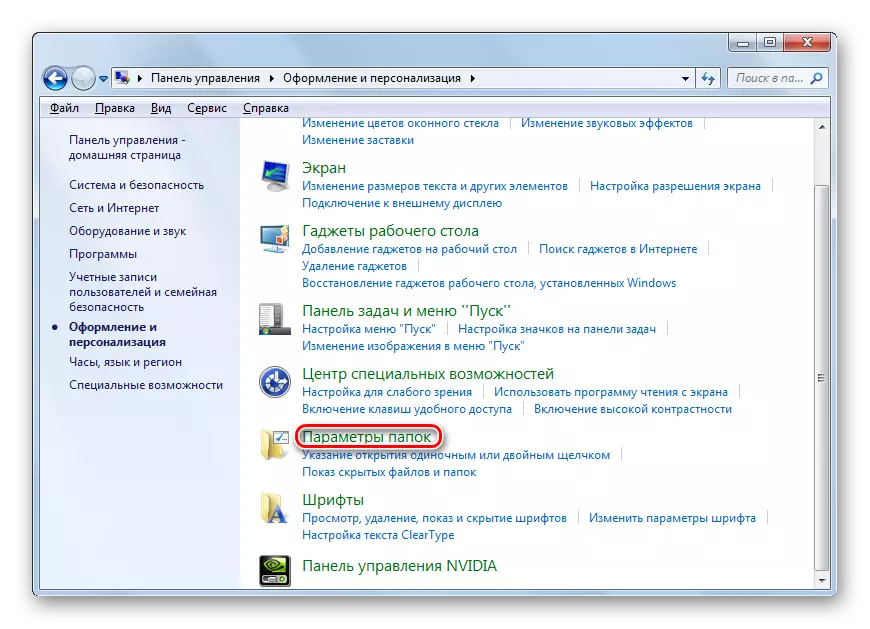
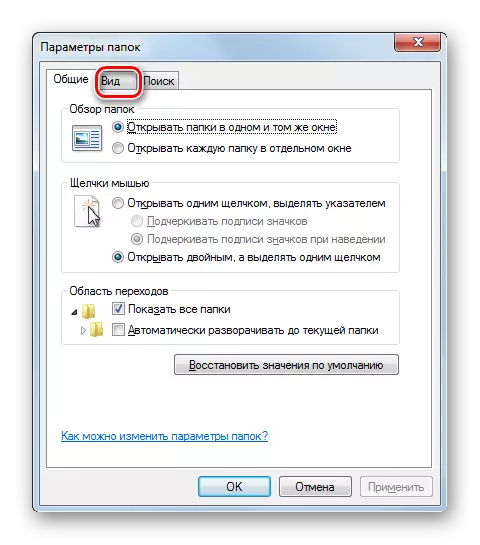

A rejtett mappák megjelenítése engedélyezve lesz.
1. módszer: mező "Programok és fájlok keresése" mezőben
Most közvetlenül az olyan módszerekhez fordulunk, amelyekkel a kívánt könyvtárba költözhet, vagy megtalálható, ahol található. Ha az aktuális felhasználó "AppData" -ra szeretne menni, akkor ezt a "Start" menüben található "Keresési programok és fájlok" mező segítségével végezheti el.
- Kattintson a "Start" gombra. Alul, a mező "Programok és fájlok keresése" mező. Hajtsa a kifejezést:
% APP ADATOK%
Nyomd meg az Entert.
- Ezt követően a "Explorer" a "Roaming" mappában nyílik meg, amely egy "AppData" alkönyvtár. Vannak olyan alkalmazások könyvtárai, amelyek megtisztíthatók. Igaz, a tisztítást nagyon óvatosan kell elvégezni, tudva, hogy pontosan mit lehet törölni, és mit kell tennie. Anélkül, hogy mindenféle gondolat, csak a már eltávolított programok katalógusait törölheti. Ha be akarsz lépni az AppData könyvtárba, egyszerűen kattintson erre az elemre a "Explorer" címsorában.
- Az "AppData" mappa nyitva lesz. A fiók helyének címe, amely alatt a felhasználó jelenleg működik, a "Explorer" címsorában megtekinthető.
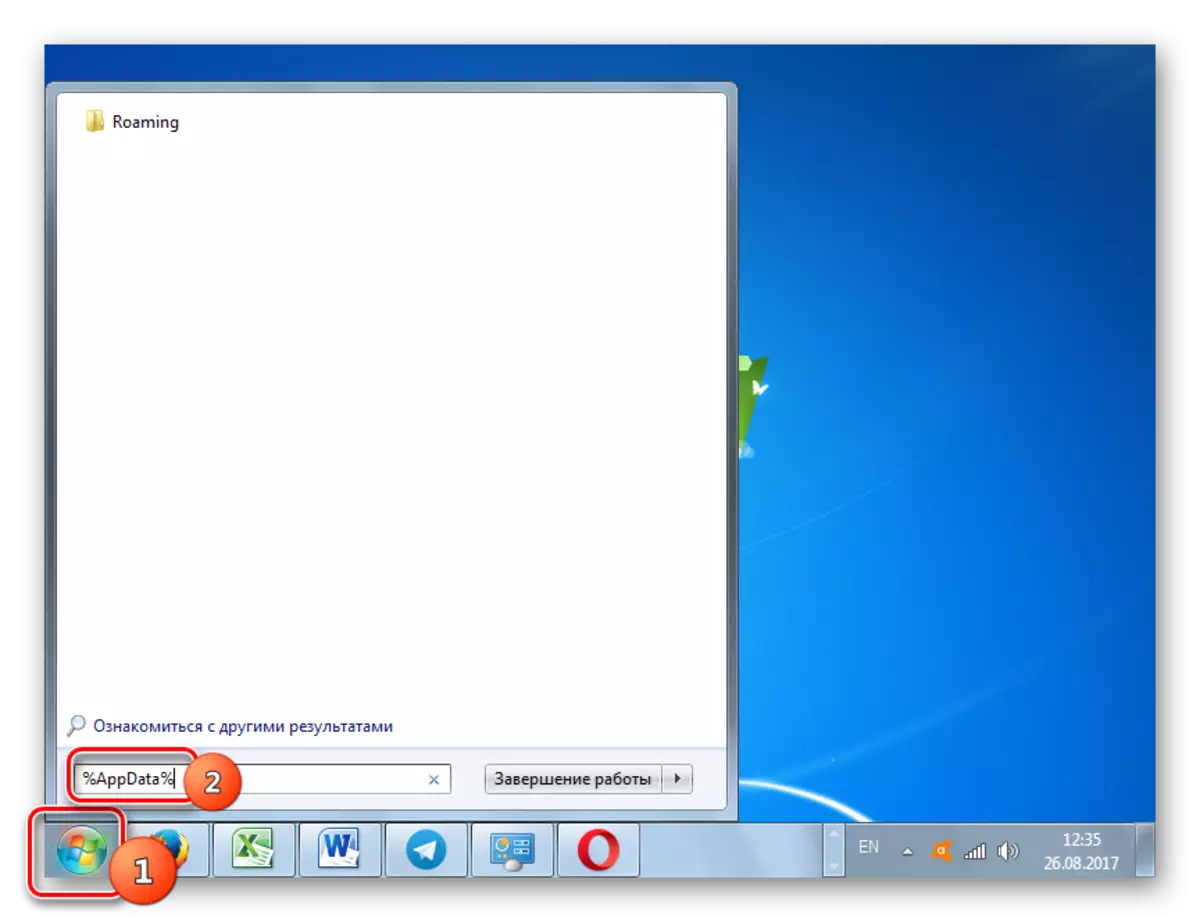


Közvetlenül az AppData könyvtárba, amelyet a "Keresési programok és fájlok" mezőben a kifejezés bejegyzéséhez és azonnal elérhet.
- Nyissa meg a "Programok és fájlok keresése" mezőt a Start menüben, és hajtson végre hosszabb kifejezést, mint az előző esetben:
% Userprofile% \ appdata
Ezután nyomja meg az ENTER gombot.
- A "Explore" közvetlenül az aktuális felhasználó "AppData" könyvtárának tartalmát nyitja meg.
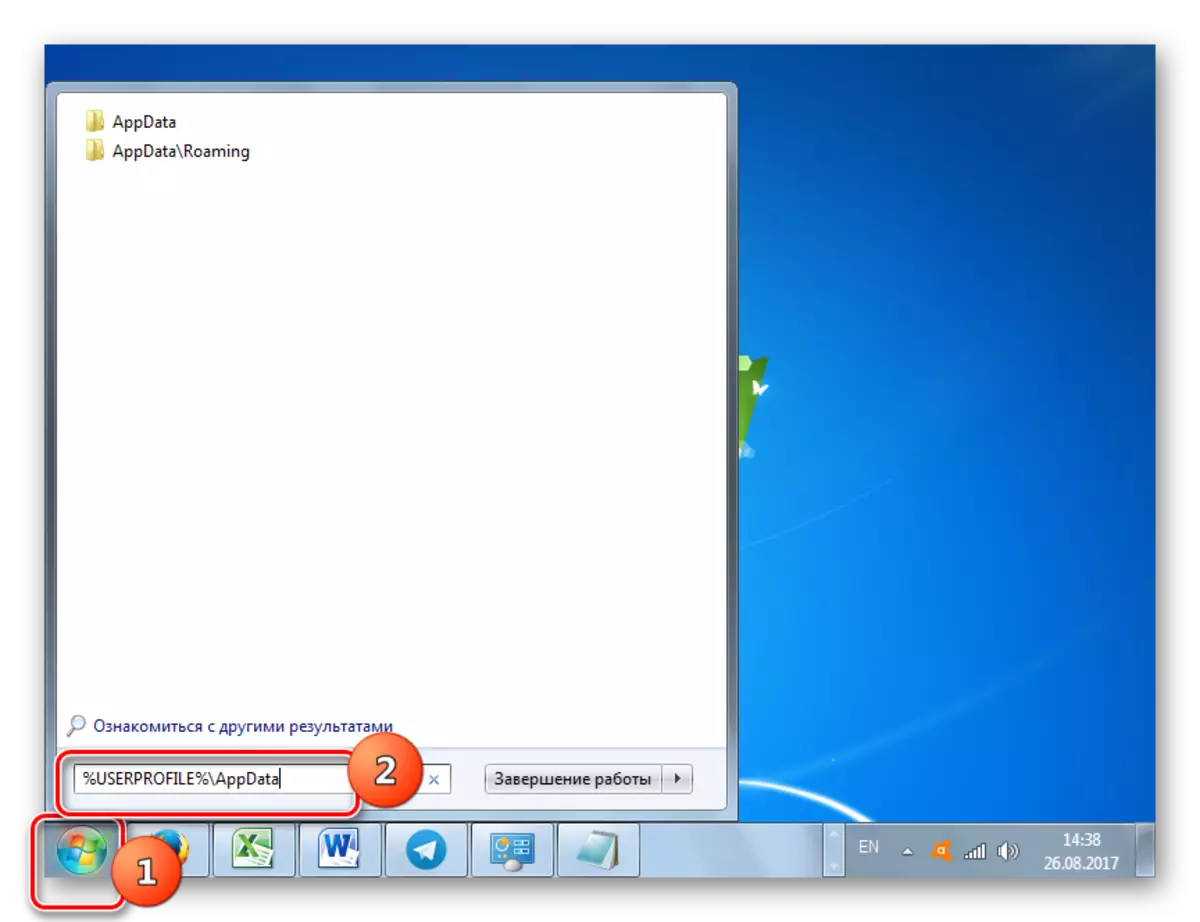

2. módszer: "Végzés"
Nagyon hasonlít egy akció algoritmus opcióval Az AppData könyvtár megnyitása a "Run" rendszer eszköz segítségével történhet. Ez a módszer, mint az előző, alkalmas arra, hogy megnyitja a mappát a fiókhoz, amelyet a felhasználó most dolgozik.
- Hívja az indítást, amelyre szüksége van a WIN + R gomb megnyomásával. Adja meg a mezőbe:
% APP ADATOK%
Kattintson az "OK" gombra.
- A "Explorer" -ben a "Roaming" mappát kinyitják, ahol az előző módszerben leírt azonos műveleteket kell előállítani.
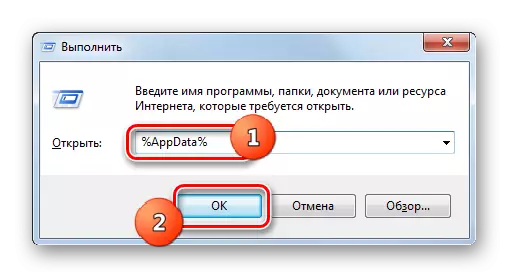

Hasonlóképpen azonnal bejuthat az "AppData" mappába.
- Hívja a "RUN" (WIN + R) gombot, és írja be:
% Userprofile% \ appdata
Kattintson az "OK" gombra.
- Az aktuális fiókkönyvtár azonnal megnyílik.

3. módszer: Menjen át a "Explorer" -re
Hogyan találjuk meg a címét, és eljutni a „APPDATA” mappában, amelynek célja a fiókot, amelyben a felhasználó most dolgozik, rájöttünk. De mi van, ha szeretné megnyitni az AppData könyvtárat egy másik profilért? Ehhez közvetlenül az átmenetet közvetlenül a "Explorer" -on kell átutalnia, vagy írja be a hely pontos címét, ha már ismeri azt a "Explorer" címsorban. A probléma az, hogy minden egyes felhasználó a rendszerbeállításoktól, az ablakok helyétől és a fiókok nevétől függően ez az út más lesz. De az általános út minta a könyvtárban, ahol a keresési mappa található, a következő űrlap lesz:
{System_Disk}: \ {user_name}
- Nyissa meg a "Explorer" -t. Navigáljon arra a lemezre, amelyen a Windows található. Az esetek túlnyomó többségében ez C meghajtó. Az átmenet a navigációs oldali eszközök segítségével történhet.
- Ezután kattintson a "Felhasználók" vagy a "Felhasználók" könyvtárra. A Windows 7 különböző lokalizációiban más név lehet.
- Megnyílik egy könyvtár, amelyben a mappák találhatók, amelyek megfelelnek a különböző felhasználói fiókoknak. Menjen a könyvtárba a fiók nevével, az "AppData" mappát, amelyet meg szeretne látogatni. De meg kell figyelembe venni, hogy ha úgy dönt, hogy megy a könyvtárba, amely nem felel meg a számla, amely most már a rendszer, kell rendszergazdai jogokkal, és egyébként az operációs rendszer egyszerűen nem lehetséges.
- Megnyílik a kiválasztott fiók könyvtára. Tartalomjegyzéke között csak az AppData katalógus megkeresésére marad, és megy hozzá.
- Megnyílik az "AppData" könyvtár tartalmát. A mappa címe egyszerűen megtalálható egyszerűen a "Explorer" címsorára kattintva. Most már a kívánt alkönyvtárba, majd a kiválasztott programok könyvtárában, a tisztítás, a másolás, a mozgó és más manipulációk előállítása, amelyek a felhasználóhoz szükségesek.

Végül azt kell mondani, hogy ha nem tudod, mi lehet törölni, és mi lehetetlen ebben a könyvtárban, akkor jobb, ha nem kockáztatni, de bizalommal bízzunk meg speciális programokkal, hogy tisztítsák meg a számítógépet, például a CCleaner-t Végezze el ezt az eljárást automatikus üzemmódban.




Számos lehetőség van az "AppData" mappába való bejutáshoz, és megtudhatja annak helyét a Windows 7 rendszerben. Ez a "Explorer" és a parancs kifejezések használatával a "Explorer" használatával történhet. Fontos tudni, hogy a hasonló névvel rendelkező mappák többek lehetnek, összhangban a rendszerben lévő számlák nevével összhangban. Ezért azonnal meg kell értened, hogy melyik katalógust akarsz menni.
